La dernière version du système d’exploitation Raspberry Pi OS basée sur Debian est disponible depuis le 6 septembre. Il s’agit d’une version mineure qui comporte de nombreuses corrections mais apporte également quelques fonctionnalités et améliorations pratiques dont une, accès sur la configuration IP qui permet bien des choses.
NetworkManager remplace dhcphd et ça change tout !
La fondation a effectivement décidé de remplacer dhcphd par l’utilitaire NetworkManager qui rend plus simple et pratique la configuration réseau du nano ordinateur. Si dhcphd est un utilitaire historique, facilement modifiable en ligne de commande mais bien souvent obscure et difficile à prendre en main par le grand public. C’est pourquoi les équipes ont fait le choix d’intégrer l’utilitaire de configuration réseau NetworkManager qui est déjà utilisé dans d’autres distributions Linux.
Pourquoi changer ? Principalement parce que NetworkManager ajoute de nombreuses fonctionnalités supplémentaires utiles et simples à configurer. Il vous permet de vous connecter facilement à des réseaux sans fil avec des SSID cachés. Il rend aussi plus simple la gestion des connexions VPN, et permet de configurer facilement un Raspberry Pi comme point d’accès Wi-Fi.
Comment activer Network Manager dans Raspberry Pi OS ?
En pleine transition, NetworkManager n’est encore pas activé par défaut. Il faut donc se rendre dans raspi-configu pour l’activer. Cela se fait très simplement, il suffit de lancer l’utilitaire de configuration du Raspberry Pi.
sudo raspi-configIl faut ensuite de rendre dans le menu de configuration 6 “Advanced Options”.

Ensuite, rendez-vous dans le menu AA “Network config”.
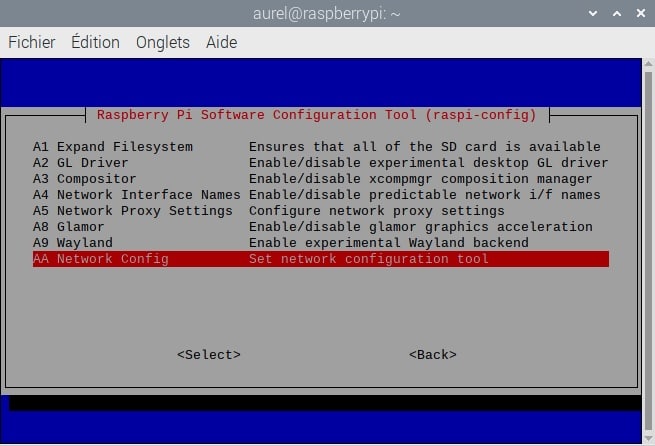
Puis faites le choix de NetworkManager comme outil de configuration réseau.
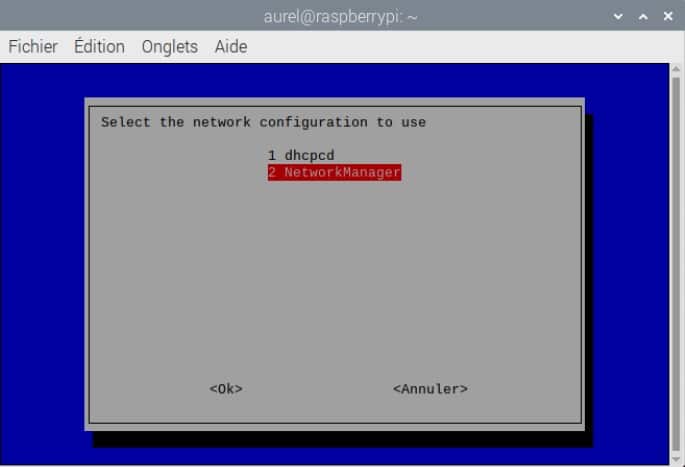
Un message vous confirme que Network manager est actif, il faut encore redémarrer le système pour prise en compte.
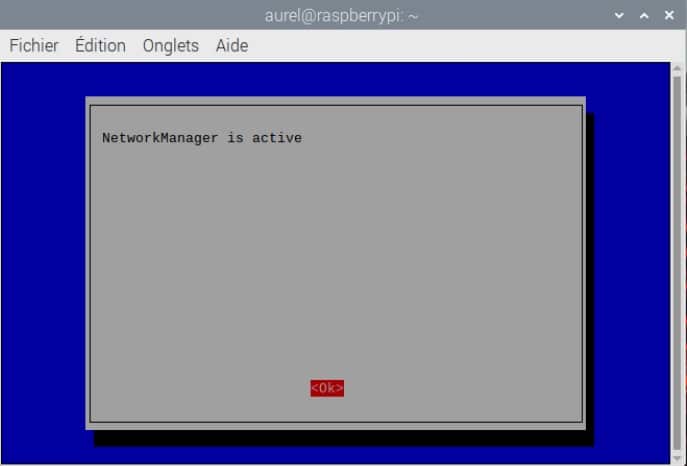
La création d’un hotspot sur Raspberry Pi en quelques secondes
Une fois l’OS redémarré, vous pouvez facilement accéder à network manager via un clic droit sur les connexions Wi-Fi pour avoir accès aux nouvelles fonctions comme la création d’un point d’accès WiFi avec votre Raspberry Pi.
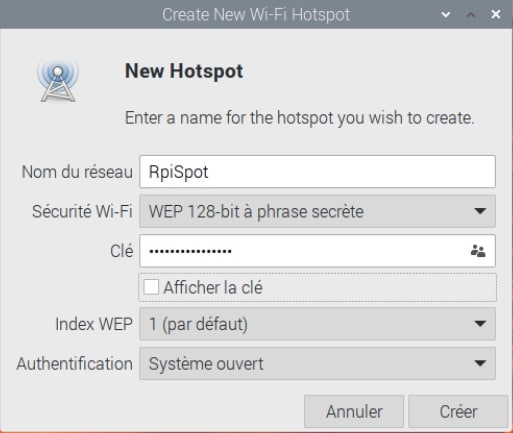
Network Manager facilite également la connexion à des réseaux WiFi masqués via un autre menu de configuration accessible par le clic droit.

Une fois que vous êtes passés à NetworkManager, vous devrez vous reconnecter à n’importe quel réseau Wi-Fi auquel vous étiez connecté sous dhcpcd. Les connexions ne sont pas automatiquement transférées entre les deux systèmes. De même, si vous avez effectué des personnalisations sur une connexion filaire, telle que la définition d’une adresse IP statique, vous devrez refaire ces personnalisations sous NetworkManager
Comment effectuer la mise à jour de Raspberry Pi OS ?
La nouvelle image est disponible en téléchargement depuis le site officiel. Il peut également être flashé directement sur une carte SD à l’aide de Raspberry Pi Imager.
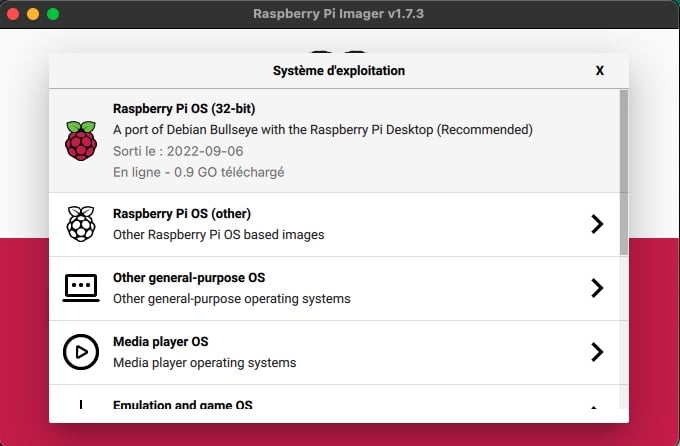
Pour mettre à jour une image existante, utilisez simplement la commande de terminal habituelle suivante :
sudo apt update
sudo apt full-upgradeSinon, pour installer Network Manager sur une version antérieure, vous pouvez également utiliser la commande suivante :
sudo apt install network-manager

























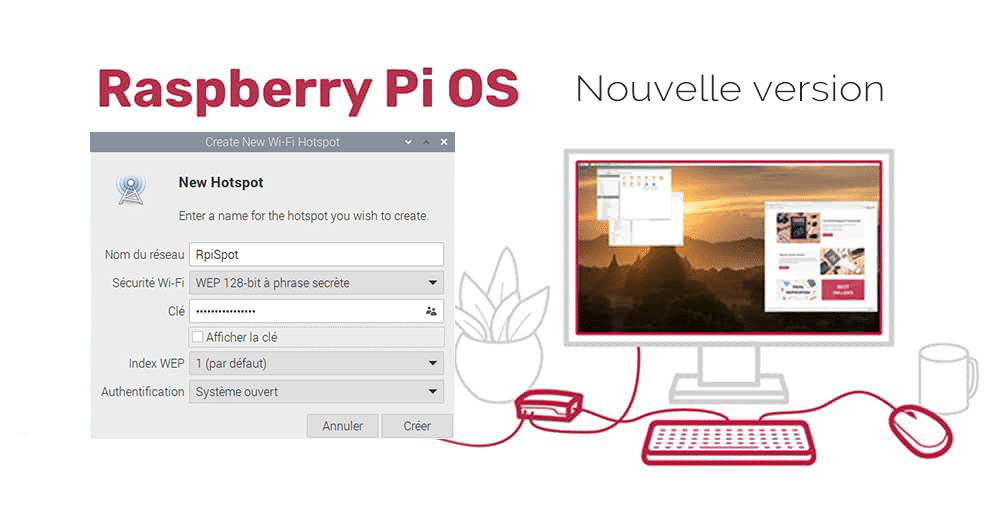


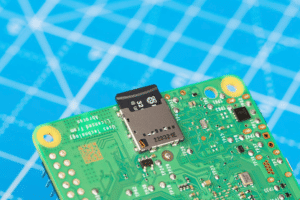







Add Comment